Cambiare il proprietario registrato in Windows 11
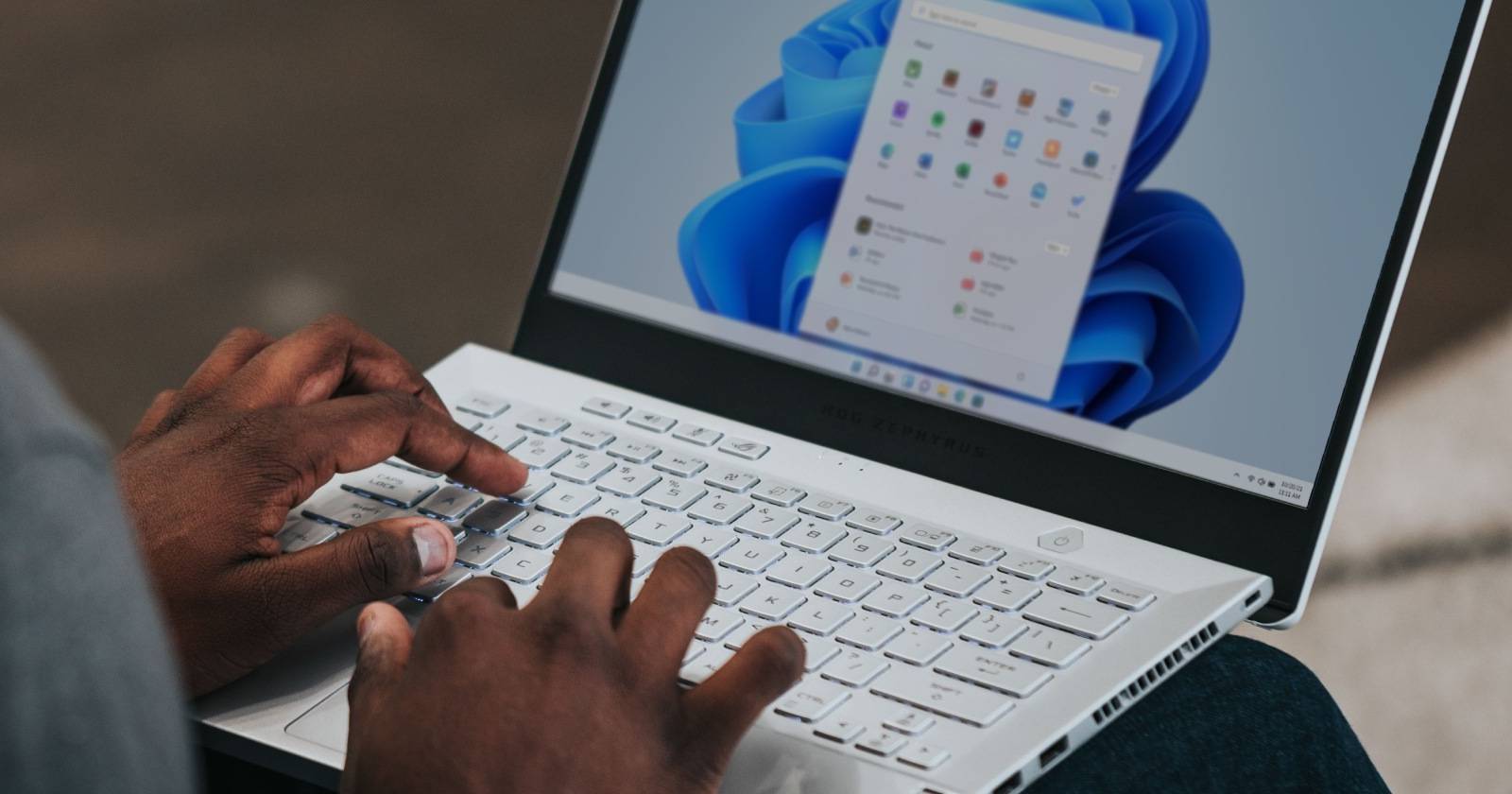
HKEY_LOCAL_MACHINE\SOFTWARE\Microsoft\Windows NT\CurrentVersionRiavvia il PC e verifica la modifica con il comando winver.

Windows non chiede sempre chi vuoi come proprietario registrato del computer durante la configurazione iniziale perché ottimizza il processo usando i dati del tuo account Microsoft collegato. Spesso vedrai semplicemente il nome come “user name” e il nome dell’organizzazione come “org name”.
Il nome del proprietario registrato non è fondamentale per il funzionamento di Windows, ma alcune applicazioni possono usarlo per personalizzare l’esperienza utente. È utile cambiare questi valori soprattutto se hai acquistato il PC da un precedente proprietario o vuoi che il dispositivo mostri i tuoi dati.
Prima di iniziare
- Esegui il backup del Registro di sistema: una modifica errata può compromettere il sistema. Apri l’Editor del Registro e usa File > Esporta per salvare una copia.
- Assicurati di avere diritti da amministratore sul computer.
- Chiudi le applicazioni importanti prima di cambiare il registro e pianifica un riavvio.
Importante: Modificare il Registro di sistema comporta rischi. Se non sei sicuro, crea un punto di ripristino o chiedi assistenza IT.
Passaggi per modificare il proprietario registrato tramite il Registro di sistema
- Apri il Menu Start e digita “Registro di sistema” oppure premi Win + R, scrivi regedit e premi Invio.
- Nella barra dell’Editor del Registro copia e incolla il percorso seguente, quindi premi Invio:
HKEY_LOCAL_MACHINE\SOFTWARE\Microsoft\Windows NT\CurrentVersion- Nella parte destra della finestra cerca la stringa RegisteredOwner. Fai doppio clic su di essa, modifica il campo Dati valore con il nome desiderato e premi OK.
- Ripeti la procedura per RegisteredOrganization se vuoi cambiare il nome dell’organizzazione.
Se le voci RegisteredOwner o RegisteredOrganization non esistono
- Fai clic con il tasto destro nello spazio vuoto del riquadro destro, scegli Nuovo > Valore stringa (New > String value).
- Assegna il nome RegisteredOwner e premi Invio.
- Fai doppio clic sul nuovo valore, inserisci il nome desiderato in Dati valore e conferma.
- Crea lo stesso valore per RegisteredOrganization se necessario.
Verificare la modifica
Dopo aver salvato le modifiche, riavvia il computer. Per controllare che il nome sia stato aggiornato, apri il Menu Start, digita winver e premi Invio: nella finestra Informazioni su Windows vedrai il nome del proprietario registrato.
Quando conviene cambiare questi valori
- Hai comprato il PC usato e vuoi eliminare i dati del precedente proprietario.
- Stai distribuendo dispositivi aziendali e vuoi uniformare il campo Organizzazione.
- Hai bisogno di correggere un nome errato importato dall’account Microsoft.
Checklist rapida (per amministratori e utenti)
Per amministratori:
- Backup del Registro creato
- Verificata la policy aziendale su nomi e organizzazioni
- Riavvio pianificato e test di verifica eseguito
Per utenti domestici:
- Punto di ripristino creato
- Dati di accesso amministratore disponibili
- Conferma con winver dopo il riavvio
Metodo rapido (mini-metodologia)
- Backup del Registro > 2. Apri regedit > 3. Modifica/crea RegisteredOwner e RegisteredOrganization > 4. Riavvia > 5. Verifica con winver.
Criteri di verifica
- Il valore RegisteredOwner visualizza il nuovo nome nella finestra winver.
- Nessun errore di avvio o messaggi anomali dopo il riavvio.
- Le applicazioni che usano questi campi leggono il nuovo nome (se applicabile).
Decisione: quando modificare tramite Registro o tramite account Microsoft
Se vuoi impostare il nome per un singolo PC indipendentemente dall’account Microsoft, usa il Registro di sistema. Se invece desideri che il nome segua l’utente su più dispositivi collegati, valuta di aggiornare le informazioni nell’account Microsoft.
flowchart TD
A[Hai accesso da amministratore?] -->|No| B[Richiedi permessi amministrativi]
A -->|Sì| C[Backup del Registro]
C --> D[Apri regedit e vai a CurrentVersion]
D --> E{RegisteredOwner esiste?}
E -->|Sì| F[Modifica il valore]
E -->|No| G[Crea RegisteredOwner e imposta valore]
F --> H[Modifica RegisteredOrganization 'opz.']
G --> H
H --> I[Riavvia e verifica con winver]
I --> J[Fine]Glossario (1 riga ciascuno)
- RegisteredOwner: valore di registro che memorizza il nome del proprietario registrato del sistema.
- RegisteredOrganization: valore di registro che memorizza il nome dell’organizzazione associata al sistema.
- Registro di sistema: database gerarchico di configurazione di Windows usato dal sistema operativo e dalle applicazioni.
Note finali
Se dopo la modifica riscontri problemi di accesso o errori di sistema, ripristina il Registro usando l’esportazione salvata o il punto di ripristino. Se lavori in un ambiente aziendale, consulta prima le policy IT. Per personalizzare ulteriormente l’esperienza utente considera la creazione di un nuovo account locale o la modifica delle impostazioni dell’account Microsoft.
Sommario: esegui il backup, modifica (o crea) RegisteredOwner e RegisteredOrganization sotto HKEY_LOCAL_MACHINE\SOFTWARE\Microsoft\Windows NT\CurrentVersion, riavvia e verifica con winver.



